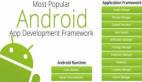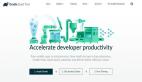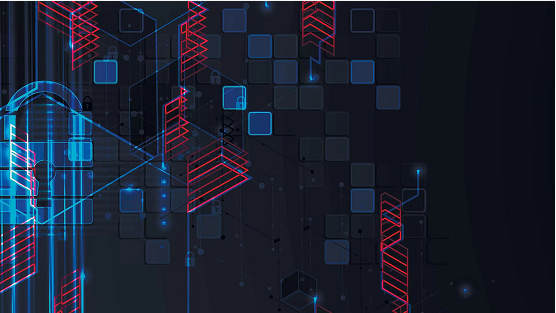
Permify 是一个开源的授权服务,用于在你的个人应用程序和服务中创建和维护细粒度的授权。
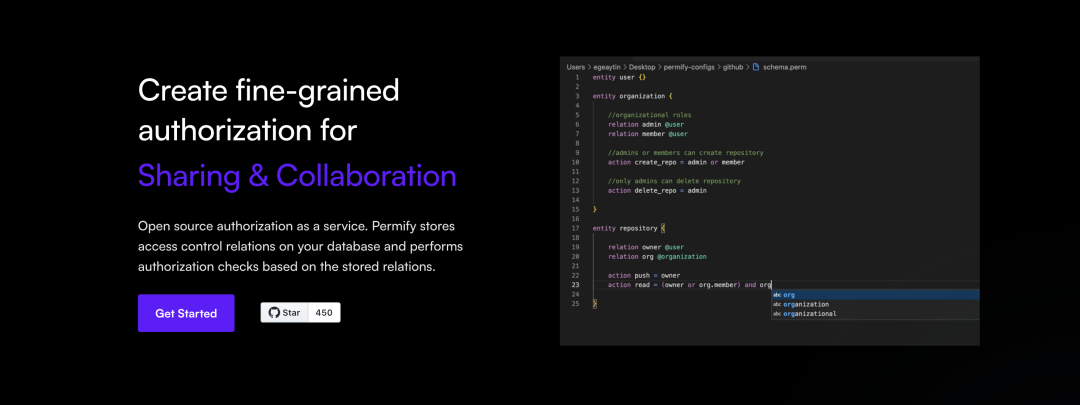
Permify 将授权数据作为关系元组转换为你指向的数据库。我们将该数据库称为写入数据库 (WriteDB),它充当授权系统的集中式数据源。你可以使用 Permify 的 DSL - Permify Schema 对你的授权进行建模,并使用堆栈中任意位置的单个 API 调用执行访问检查。根据存储的关系元组做出的访问决策。
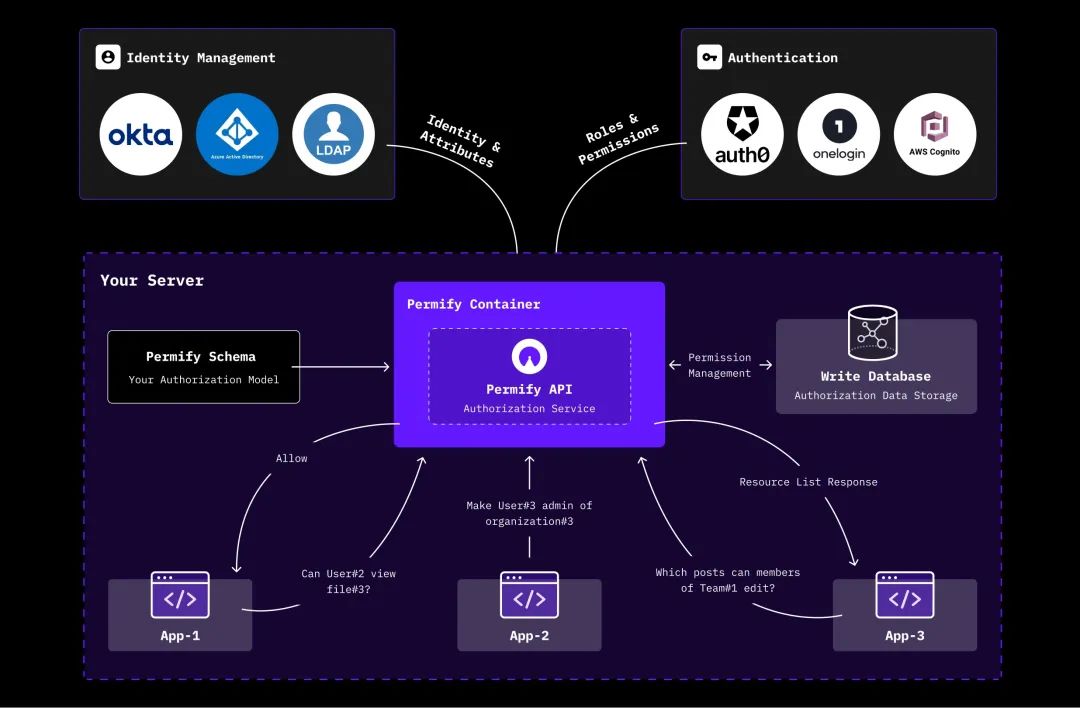
Permify 最佳使用场景:
- 如果你已经有一个身份/授权解决方案,并想在此基础上插入细粒度的授权。
- 如果你想为单个应用程序创建一个统一的访问控制机制。
- 如果你正在为不断增长的微服务基础设施管理授权。
- 如果你的授权逻辑让你的代码库变得混乱。
- 如果你的数据模型变得太复杂,无法在服务中处理你的授权。
- 如果你的授权越来越复杂,无法在代码或 API 网关内处理。
特性
- 🔐 以高可用性在内部转换和存储授权数据。
- 🔮 使用Permify 的DSL Permify Schema 轻松建模和重构你的授权。
- 📝 使用用户界面轻松审核和推理你的访问控制。
- ✅ 低延迟,并行图形引擎进行访问检查。
- 🩺 使用跟踪工具 jaeger、signoz 或 zipkin 分析授权的性能和行为。
示例
接下来我们将介绍一种在 React 应用程序中使用 React Role 实现 RBAC 的方法,React Role 是 Permify 的一个开源 RBAC 解决方案。
React Role 包含组件、Hooks 和辅助方法,通过在没有任何后端连接的情况下控制用户的角色和权限,在访问管理方面提供了许多优势。
这里我们来尝试开发一个类似于 CRM 的应用程序,以介绍 React Role 的基础,将为用户、用户角色和用户权限定义并设置模拟。
第一步:创建 React 项目
在终端或命令提示符下面,执行以下命令来创建一个新的 React 项目。
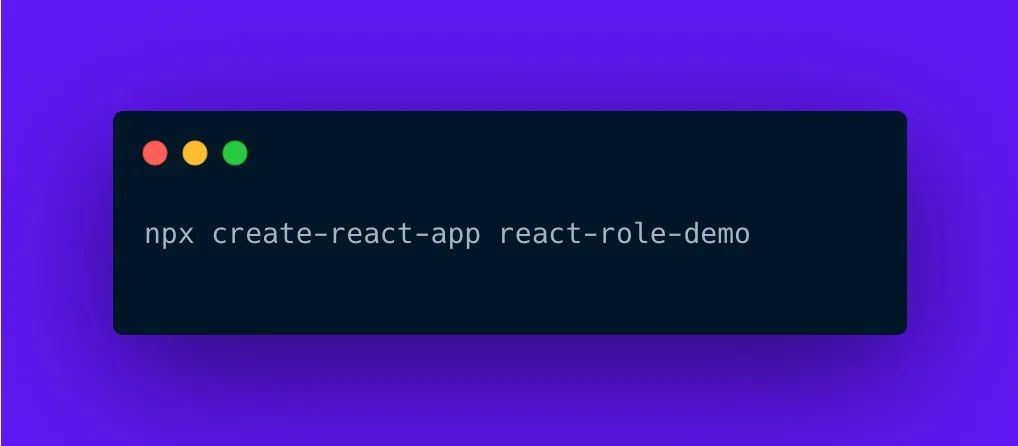
创建应用程序后,可以清空文件自己重新开始项目。完成后,你的文件夹结构、App.js 和 index.js 文件如下所示;
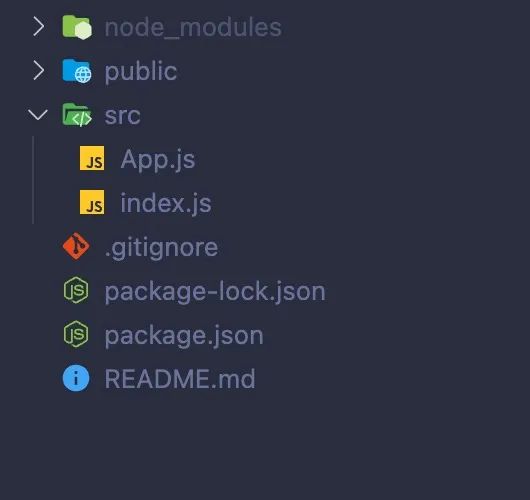
其中 App.js 文件内容如下所示:
function App() {
return <div>React Role Demo</div>;
}
export default App;
index.js 文件内容如下所示:
import React from "react";
import ReactDOM from "react-dom/client";
import App from "./App";
const root = ReactDOM.createRoot(document.getElementById("root"));
root.render(<App />);
第二步:UI 界面
这里我们使用了 Ant Design 这个库,对于刚接触 React 的人来说,可以在 Ant Design 中使用许多组件。要在你的项目中使用 Ant Design,首先在你的项目文件夹中执行以下命令来安装 Ant Design。
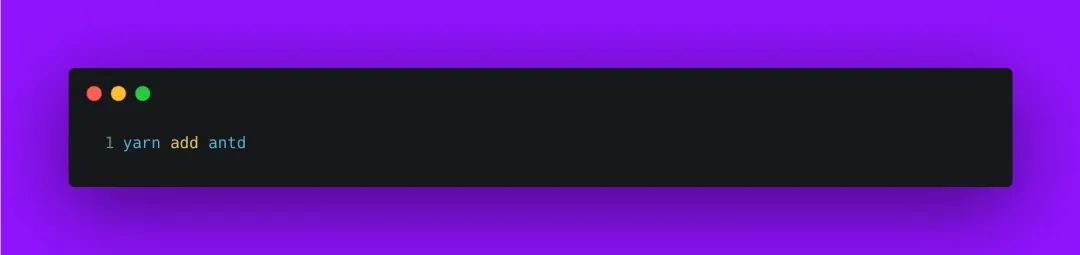
我们的应用程序将有两个不同的页面,其中一个是登录页面,另一个是主页。用户将能够通过在登录页面上输入他们的电子邮件来登录我们的应用程序,所以我们将通过提供给我们的电子邮件信息获取用户具有的角色和权限。
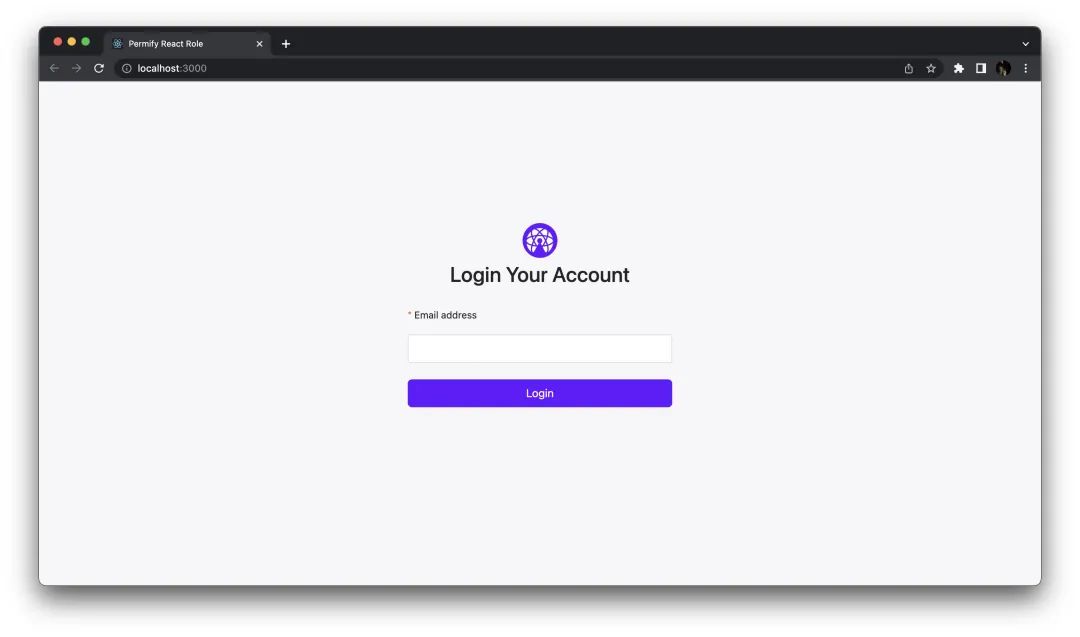
在主页中我们将有一个包含联系信息的表格和 2 个操作的按钮,如下图所示,红色按钮用于注销,紫色按钮用于创建联系人。但我们将限制此联系人创建按钮仅供某些人使用。
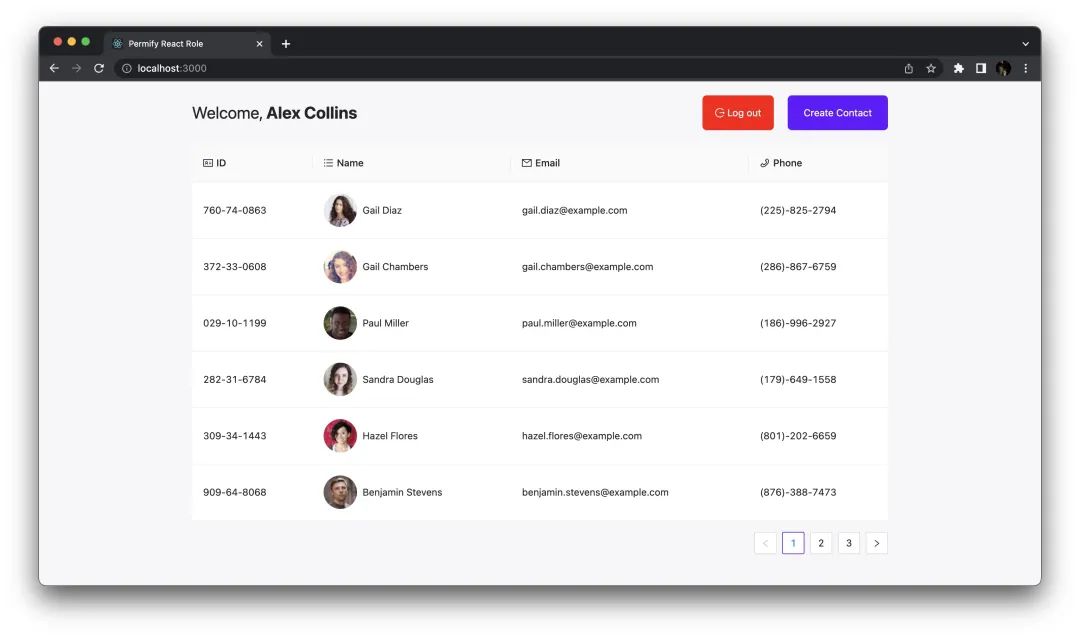
第三步:创建用户
在我们的应用中,将有 3 个不同的用户角色,如管理员、编辑和代理。我们想根据这些规则来限制创建联系人按钮的访问。我们将使创建联系人按钮只对拥有管理员或编辑角色的用户可见和可用。
并且此按钮将被重新限制为代理角色。但除了角色之外,我们还想通过用户的权限检查这些按钮的访问权限。如果用户具有 contact-create 权限,我们将允许他们访问此按钮,无论其角色如何。
这里我们创建一些如下所示的示例用户:
[
{
"id": "1fbb807d972847cbb65096a22403bd2f",
"email": "louise@permify.co",
"name": "Louise Walker",
"role": "admin",
"permission": ["project-index", "project-create", "project-delete"]
},
{
"id": "b108ceae1cfb46dfb34e3aa7c9f28606",
"email": "miguel@permify.co",
"name": "Miguel Jensen",
"role": "editor",
"permission": ["content-index", "content-create", "content-delete"]
},
{
"id": "c2349776bd364fac9debf397e3f4538a",
"email": "greg@permify.co",
"name": "Greg Howell",
"role": "agent",
"permission": ["contact-index"]
},
{
"id": "73b612c40a2044718123d476e45a2245",
"email": "leonard@permify.co",
"name": "Leonard Wade",
"role": "agent",
"permission": ["contact-index","contact-create", "contact-delete"]
},
{
"id": "9455a30af8e141ba905a27e7855babde",
"email": "alex@permify.co",
"name": "Alex Collins",
"role": "agent",
"permission": ["contact-index"]
}
]
第四步:添加 React Role
创建示例用户后,我们需要安装 React Role 库来根据用户的角色和权限设置访问管理。要安装 React Role,请在项目文件夹中执行以下命令。
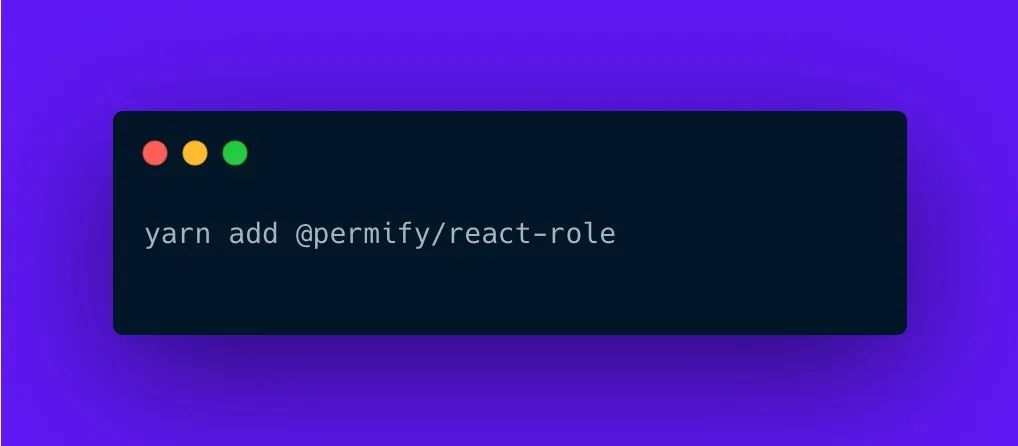
安装 React Role 后,我们需要将我们想要使用 PermifyProvider 组件控制访问检查的所有结构包装在 App.js 文件中。
同时,在 App.js 文件中,我们会在 Login 页面检查我们保存到 localStorage 的用户信息,以便查看是哪个用户登录到系统,并将其作为 props 发送到 Home 页面。
...
import { PermifyProvider } from "@permify/react-role";
function App() {
const [user, setUser] = useState(null);
useEffect(() => {
setUser(JSON.parse(localStorage.getItem("user")));
}, []);
return (
<PermifyProvider>
{user === null ? <Login /> : <Home user={user} />}
</PermifyProvider>
);
}
export default App;
对于主页,如果用户有管理员角色、编辑角色或有联系人创建权限,创建联系人按钮必须是可见的。为了控制用户的角色和权限,我们需要使用 React Role 库中的 HasAccess 组件。
HasAccess 组件采用 3 个不同的 props 来检查用户是否可以访问某个元素。
- Roles:按角色设置一个组件的可用性。
- Permissions:通过权限设置一个组件的可用性。
- renderAuthFailed:如果该按钮无法访问,应该用什么来代替它。
...
import { HasAccess } from "@permify/react-role";
...
function Home(props) {
...
return (
...
<HasAccess
roles={["admin", "editor"]}
permissions="contact-create"
renderAuthFailed={null}
>
<div className="button create-btn">Create Contact</div>
</HasAccess>
...
);
}
export default Home;
为了使源代码更具可读性和易于理解,部分代码没有包含在内。其中有用于在表格和表格自己的设置中显示的虚假数据请求。如果你想查看整个源代码,可以访问 GitHub 存储库 https://github.com/erenolgun/react-role-demo 。
第五步:测试
现在我们可以测试我们的应用程序了。首先,让我们以 Louise Walker 的身份登录,他的电子邮件地址是 louise@permify.co,他有管理员角色。因此,Louise 将能够看到创建联系人按钮。
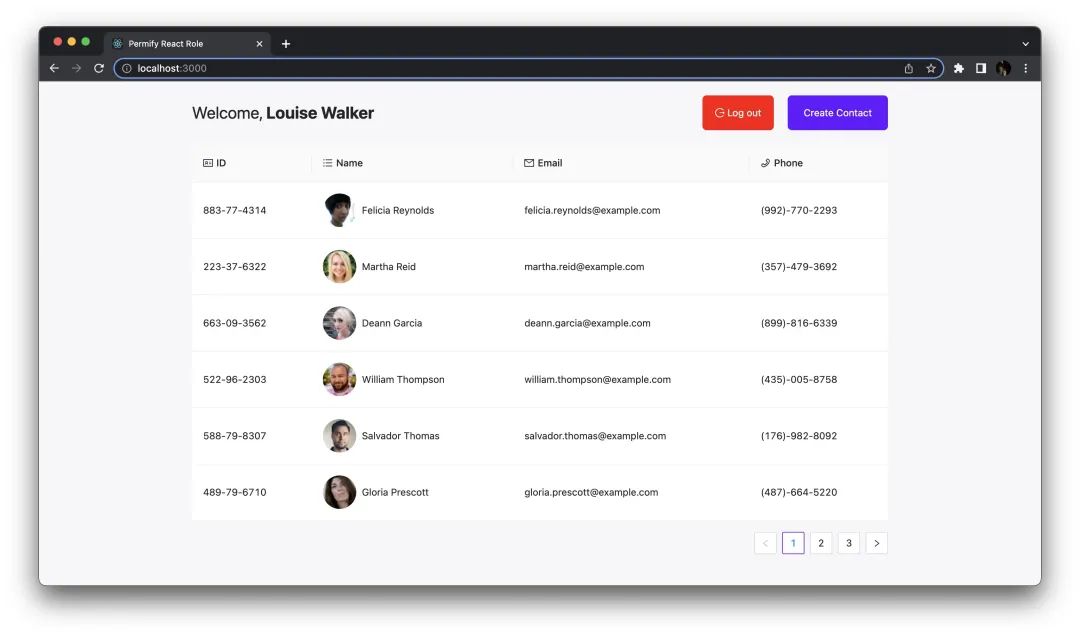
接着让我们以具有代理角色的 Greg Howell 身份登录。由于他的角色,Create Contact 按钮将不可见,因为 renderAuthFilled props 设置为 {null}。
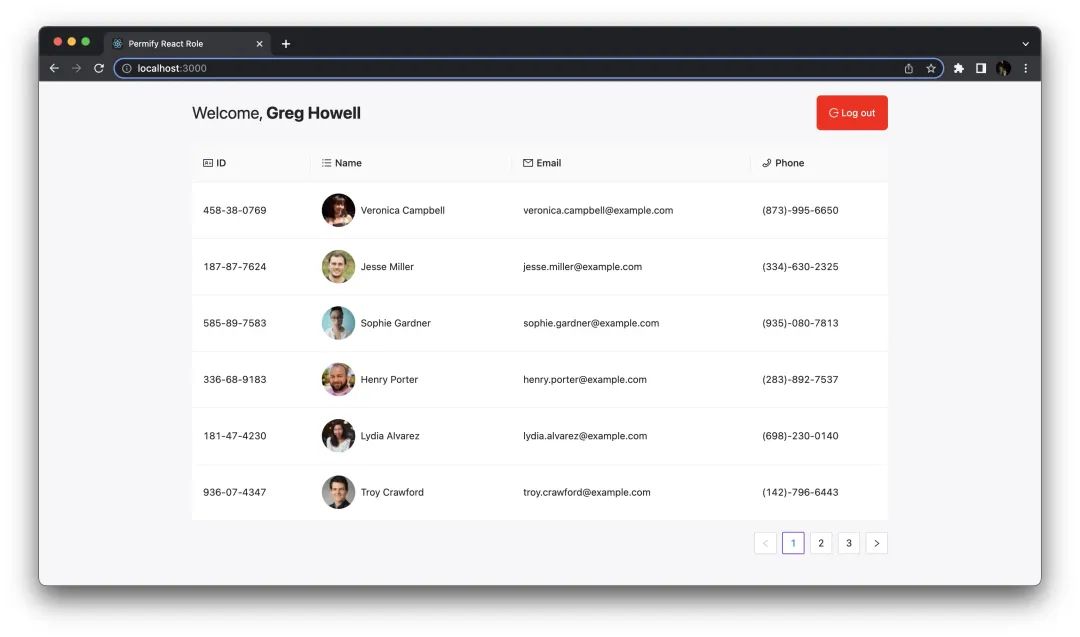
最后,让我们以 Leonard Wade 的身份登录,担任代理的角色。但是,他也有创建联系人的权限 contact-create。通常,由于代理角色,Leonard 不应该看到“创建联系人”按钮。但是由于 contact-create 权限,他将能够访问联系人创建按钮,因为权限属性设置为 contact-create。
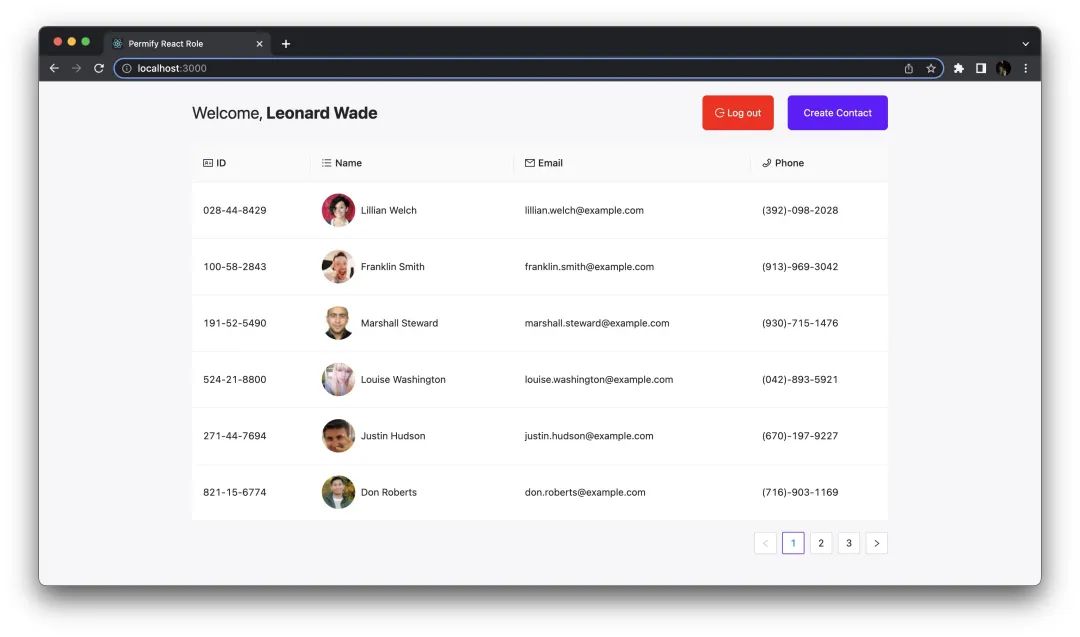
到这里我们就验证了我们的用户身份权限。关于 Permify 的更多使用可以查看官方文档 https://docs.permify.co/ 以了解更多信息。
Git 仓库:https://github.com/Permify/permify。